Skanowanie z wysłaniem na adres FTP
| |
W przypadku dokumentów wielostronicowych należy korzystać z automatycznego podajnika dokumentów. | Z szyby skanera należy korzystać w przypadku pojedynczych arkuszy, małych przedmiotów (np. pocztówek lub zdjęć), folii, papieru fotograficznego lub cienkich nośników (np. wycinków z czasopism). |
Skaner umożliwia skanowanie dokumentów bezpośrednio na serwer protokołu wymiany plików (FTP). Jednocześnie na serwer można wysłać tylko jeden adres FTP.
Po skonfigurowaniu miejsca docelowego FTP przez administratora systemu nazwa miejsca docelowego będzie dostępna w postaci numeru skrótu lub profilu za pomocą ikony Wstrzymane zadania. Miejscem docelowym FTP może być inna drukarka PostScript, na przykład kolorowy dokument można zeskanować i wysłać do drukarki kolorowej.
Tworzenie skrótów
Aby uniknąć wpisywania na panelu sterowania drukarki całego adresu FTP podczas każdego wysyłania dokumentu na serwer FTP, możliwe jest utworzenie stałego miejsca docelowego FTP i przypisanie mu numeru skrótu. Istnieją dwa sposoby tworzenia klawisza skrótu: skorzystanie z wbudowanego serwera WWW lub skorzystanie z ekranu dotykowego drukarki.
Tworzenie skrótu FTP przy użyciu aplikacji Embedded Web Server
W polu adresu w przeglądarce sieci Web wpisz adres IP drukarki.
Jeśli nie znasz adresu IP drukarki, możesz wykonać następujące czynności:
Kliknij opcję Ustawienia.
W obszarze Inne ustawienia kliknij opcję Zarządzaj skrótami.
| Uwaga: Może zostać wyświetlony monit o wprowadzenie hasła. Jeśli nie posiadasz identyfikatora użytkownika i hasła, możesz je uzyskać od obsługi technicznej systemu. |
Kliknij opcję Ustawienia skrótów FTP.
Wprowadź odpowiednie informacje.
Wprowadź numer skrótu.
Jeśli podany numer jest już używany, wyświetli się monit o wybranie innego numeru.
Kliknij przycisk Dodaj.
Tworzenie skrótu do adresu FTP przy użyciu ekranu dotykowego
Z poziomu ekranu głównego przejdź do opcji:
FTP > wpisz adres FTP >  > wpisz nazwę skrótu > Gotowe
> wpisz nazwę skrótu > Gotowe
Sprawdź, czy nazwa skrótu i numer są poprawne, a następnie dotknij opcji OK. Jeśli nazwa lub numer są niepoprawne, dotknij opcji Anuluj i wprowadź dane ponownie.
Jeśli podany numer jest już używany, wyświetli się monit o wybranie innego numeru.
Dotknij opcji Wyślij.
Skanowanie z wysłaniem na adres FTP
Skanowanie do serwera FTP przy użyciu ekranu dotykowego
Załaduj oryginalny dokument do automatycznego podajnika dokumentów zadrukowaną stroną do góry i krótszą krawędzią do przodu lub umieść go zadrukowaną stroną do dołu na szybie skanera.
| Uwaga: Do automatycznego podajnika dokumentów nie należy ładować pocztówek, fotografii, niewielkich przedmiotów, folii, papieru fotograficznego ani cienkich nośników, takich jak wycinki prasowe. Materiały tego typu należy umieszczać na szybie skanera. |
W przypadku ładowania dokumentu do automatycznego podajnika dokumentów ustaw prowadnice papieru.
Z poziomu ekranu głównego przejdź do opcji:
FTP > FTP > wpisz adres FTP > Wyślij
Skanowanie z wysłaniem na adres FTP przy użyciu numeru skrótu
Załaduj oryginalny dokument do automatycznego podajnika dokumentów zadrukowaną stroną do góry i krótszą krawędzią do przodu lub umieść go zadrukowaną stroną do dołu na szybie skanera.
| Uwaga: Do automatycznego podajnika dokumentów nie należy ładować pocztówek, fotografii, niewielkich przedmiotów, folii, papieru fotograficznego ani cienkich nośników, takich jak wycinki prasowe. Materiały tego typu należy umieszczać na szybie skanera. |
W przypadku ładowania dokumentu do automatycznego podajnika dokumentów ustaw prowadnice papieru.
Naciśnij przycisk  , a następnie wprowadź numer skrótu serwera FTP.
, a następnie wprowadź numer skrótu serwera FTP.
Dotknij opcji Wyślij.
Skanowanie z wysłaniem na adres FTP przy użyciu książki adresowej
Załaduj oryginał nadrukiem do góry, krótszą krawędzią do podajnika ADF lub nadrukiem w dół na szybę skanera.
| Uwaga: Do podajnika ADF nie wolno ładować pocztówek, zdjęć, małych przedmiotów, folii, papieru fotograficznego ani cienkich nośników (takich jak wycinki z czasopism). Należy je umieszczać na szybie skanera. |
Jeśli ładujesz dokument do podajnika ADF, dostosuj prowadnice papieru.
Z poziomu ekranu głównego przejdź do opcji:
FTP > FTP >  > wprowadź nazwę odbiorcy > Browse shortcuts (Przeglądaj skróty) > nazwa odbiorcy > Szukaj
> wprowadź nazwę odbiorcy > Browse shortcuts (Przeglądaj skróty) > nazwa odbiorcy > Szukaj
Informacje o opcjach dotyczących FTP
Serwer FTP
Opcja ta umożliwia wprowadzanie adresu IP miejsca docelowego FTP.
| Uwaga: Adresy powinny być podawane w zapisie kropkowym (na przykład: yyy.yyy.yyy.yyy). |
Nazwa pliku
Opcja ta umożliwia wprowadzenie nazwy pliku zeskanowanego dokumentu.
Rozmiar oryginału
Wybranie tej opcji spowoduje wyświetlenie ekranu umożliwiającego wybór rozmiaru dokumentów przeznaczonych do wysłania na serwer FTP.
Aby wybrać ustawienie „Rozmiar oryginału”, dotknij przycisku rozmiaru papieru. Pojawi się ekran FTP z informacją o wybranym ustawieniu.
Jeśli dla opcji „Rozmiar oryginału” wybrano ustawienie „Rozmiary mieszane”, możliwe jest skanowanie oryginalnego dokumentu zawierającego strony o różnych rozmiarach.
Jeśli dla opcji „Rozmiar oryginału” wybrano ustawienie Automatyczne wykrywanie rozmiaru, skaner automatycznie wykryje rozmiar oryginalnego dokumentu.
Wyślij jako
Opcja ta umożliwia wybór formatu wyjściowego (PDF, TIFF, JPG lub XPS) dla obrazu powstałego w procesie skanowania.
PDF — Wybranie tej opcji spowoduje utworzenie pojedynczego pliku wielostronicowego w formacie odczytywanym przez program Adobe Reader. Program Adobe Reader można pobrać bezpłatnie ze strony internetowej www.adobe.com.
Bezpieczny PDF — Wybranie tej opcji spowoduje utworzenie zaszyfrowanego pliku PDF, który chroni zawartość pliku przed nieupoważnionym dostępem.
TIFF — Wybranie tej opcji spowoduje utworzenie wielu plików lub pojedynczego pliku. Jeśli opcja Wielostronicowy format TIFF w menu Ustawienia wbudowanego serwera WWW jest wyłączona, opcja TIFF powoduje zapisanie każdej strony jako oddzielnego pliku. Rozmiar tego pliku jest zazwyczaj większy niż rozmiar odpowiadającego mu pliku w formacie JPEG.
JPEG — Wybranie tej opcji spowoduje utworzenie i dołączenie oddzielnego pliku dla każdej strony oryginalnego dokumentu. Format tego pliku jest odczytywany przez większość przeglądarek internetowych i programów graficznych.
XPS — Wybranie tej opcji spowoduje utworzenie pojedynczego pliku XPS zawierającego wiele stron. Format tego pliku jest odczytywany przez przeglądarkę zintegrowaną z w programem Internet Explorer przy użyciu platformy .NET Framework lub też przez dostępne do pobrania z Internetu przeglądarki innych firm.
Kolor
Opcja ta umożliwia włączenie lub wyłączenie koloru dla obrazu powstałego w procesie skanowania.
Rozdzielczość
Opcja ta umożliwia dostosowanie jakości wydruku danego pliku. Zwiększenie rozdzielczości obrazu powstałego w procesie skanowania powoduje zwiększenie rozmiaru pliku oraz czasu skanowania oryginalnego dokumentu. Aby zmniejszyć rozmiar pliku, należy zmniejszyć rozdzielczość obrazu.
Intensywność
Opcja ta umożliwia dostosowanie poziomu jasności plików w porównaniu z poziomem jasności oryginalnego dokumentu.
Ustawienia strony
Opcja ta umożliwia zmianę opcji Strony (dupleks), Orientacja i Skład.
Strony (dupleks) — określa, czy oryginalny dokument jest dokumentem drukowanym jednostronnie (simpleksowo), czy dwustronnie (dupleksowo). Umożliwia również określenie części, które mają zostać zeskanowane.
Orientacja — określa orientację oryginalnego dokumentu, a następnie powoduje zmianę ustawień opcji Strony oraz Skład tak, aby odpowiadały tej orientacji.
Skład — określa, czy oryginalny dokument jest składany wzdłuż dłuższej, czy krótszej krawędzi.
Zawartość
Opcja ta umożliwia określenie typu zawartości i źródła dokumentu oryginalnego.
Dostępne są następujące opcje typu zawartości: Tekst, Tekst/Zdjęcie, Fotografia oraz Grafika.
Tekst — ta opcja jest stosowana wówczas, gdy oryginalny dokument zawiera głównie tekst lub grafikę liniową.
Grafika— ta opcja jest stosowana, gdy oryginalny dokument zawiera głównie grafikę typu biznesowego, taką jak wykresy kołowe, słupkowe oraz animacje.
Tekst/Zdjęcie — ta opcja jest stosowana wówczas, gdy oryginalne dokumenty są kombinacją tekstu i grafiki i zdjęć.
Fotografia — ta opcja jest stosowana wówczas, gdy oryginalny dokument zawiera głównie zdjęcia lub obrazy.
Dostępne są następujące opcje źródła zawartości: Kolorowa drukarka laserowa, Czarno-biała drukarka laserowa, Drukarka atramentowa, Fotografia/Klisza, Czasopismo, Gazeta, Prasa drukarska oraz Inne.
Kolorowa drukarka laserowa — tej opcji należy użyć, jeśli oryginalny dokument wydrukowano przy użyciu kolorowej drukarki laserowej.
Czarno-biała drukarka laserowa — tej opcji należy użyć, jeśli oryginalny dokument wydrukowano przy użyciu czarno-białej drukarki laserowej.
Drukarka atramentowa — tej opcji należy użyć, jeśli oryginalny dokument wydrukowano przy użyciu drukarki atramentowej.
Fotografia/Klisza — tej opcji należy użyć, jeśli oryginalny dokument jest fotografią z kliszy.
Czasopismo — tej opcji należy użyć, gdy oryginalny dokument pochodzi z czasopisma.
Gazeta — tej opcji należy użyć, jeśli oryginalny dokument pochodzi z gazety.
Prasa drukarska — tej opcji należy użyć, jeśli oryginalny dokument wydrukowano przy użyciu prasy drukarskiej.
Inne — tej opcji należy użyć, jeśli oryginalny dokument wydrukowano przy użyciu innej lub nieznanej drukarki.
Podgląd skanowania
Opcja ta powoduje wyświetlenie pierwszej strony oryginalnego dokumentu, zanim zostanie całkowicie zeskanowany. Po zeskanowaniu pierwszej strony proces skanowania zostaje wstrzymany i zostaje wyświetlony obraz na podglądzie.
Opcje zaawansowane
Po naciśnięciu przycisku Opcje zaawansowane zostanie wyświetlony ekran umożliwiający zmianę następujących ustawień:
Zaawansowane obrazowanie — ta opcja umożliwia dostosowanie ustawień wydruku: Usuwanie tła, Równowaga kolorów, Usuwanie koloru, Kontrast, Jakość JPEG, Negatyw, Odbicie lustrzane, Skanuj całą powierzchnię, Szczegółowość cienia, Ostrość oraz Temperatura przed wysłaniem obrazu.
Usuwanie krawędzi — ta opcja umożliwia usunięcie smug lub informacji znajdujących się przy krawędziach dokumentu. Możliwy jest wybór określonego obszaru usuwania wzdłuż wszystkich krawędzi dokumentu lub obszaru znajdującego się przy danej krawędzi. Wybór opcji Usuwanie krawędzi spowoduje usunięcie całej zawartości wybranego obszaru w taki sposób, że w tej części skanu pozostanie puste miejsce.
Dziennik transmisji — ta opcja umożliwia wydruk dziennika transmisji lub dziennika błędów transmisji.
Zadanie niestandardowe — ta opcja umożliwia połączenie wielu zadań skanowania w jedno zadanie.
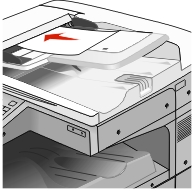

 > wpisz nazwę skrótu > Gotowe
> wpisz nazwę skrótu > Gotowe , a następnie wprowadź numer skrótu serwera FTP.
, a następnie wprowadź numer skrótu serwera FTP. > wprowadź nazwę odbiorcy > Browse shortcuts (Przeglądaj skróty) > nazwa odbiorcy > Szukaj
> wprowadź nazwę odbiorcy > Browse shortcuts (Przeglądaj skróty) > nazwa odbiorcy > Szukaj